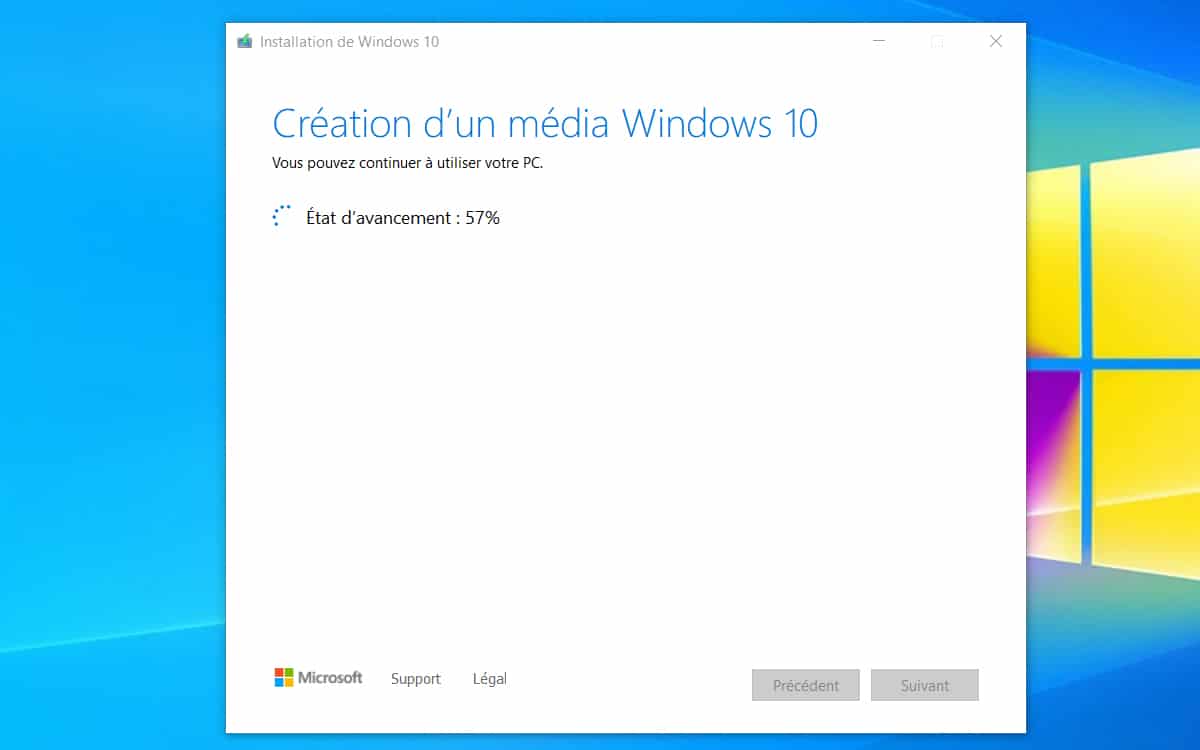Tuto : comment télécharger l’ISO de Windows 10 gratuitement
Vous avez besoin de télécharger l’image disque d’installation (.ISO) de Windows 10, car vous souhaitez l’installer sur votre PC flambant neuf à l’aide d’une clé USB ou un DVD ? Ou tout simplement le réinstaller en reformatant intégralement votre ordinateur ? Tout cela est très simple et 100% gratuit que vous disposiez ou non d’une licence Windows 10.
Il existe plusieurs raisons pour lesquelles il est nécessaire à un moment ou un autre de télécharger l’ISO de Windows 10. Si vous avez monté vous-même votre PC, par exemple. Ou si votre PC a complètement planté et que même l’outil de récupération ne veut rien savoir. Ou peut-être voulez-vous créer une seconde partition bootable, sur laquelle une autre version de Windows 10 démarrera ? Une manipulation très pratique pour tester les préversions du système d’exploitation, lesquelles sont disponibles via le Windows Update.
La bonne nouvelle, c’est que Microsoft met à disposition gratuite des fichiers .ISO de Windows 10. Ce type de fichier vous permettra d’installer le système en démarrant directement depuis le BIOS/UEFI, sans avoir installé quoi que ce soit au préalable. Ou, si vous avez déjà un système d’exploitation en place, il vous permettra d’installer Windows 10 sur une seconde partition ou un second disque dur, de sorte que l’OS mette en place un menu de dual-boot.
Dans ce tutoriel, nous allons vous montrer comment télécharger l’image disque .ISO de Windows 10 afin de la graver ou de créer un volume de démarrage avec la méthode de votre choix. Le plus simple reste de passer par l’outil Media Creation Tool. Une option permet en effet de générer un fichier ISO qu’il sera possible de monter par la suite sur une clé USB ou graver sur un DVD.
Créer un ISO de Windows 10 avec le Media Creation Tool
- Il suffit de vous rendre à cette adresse sur site de Microsoft.
- Cliquez sur le deuxième bouton de téléchargement de la page (Télécharger maintenant l’outil).
- Le téléchargement du Media Creation Tool se lancera automatiquement.
- Lancez l’outil (aucune installation nécessaire) et acceptez les conditions.
- Choisissez ensuite l’option Créer un support d’installation.
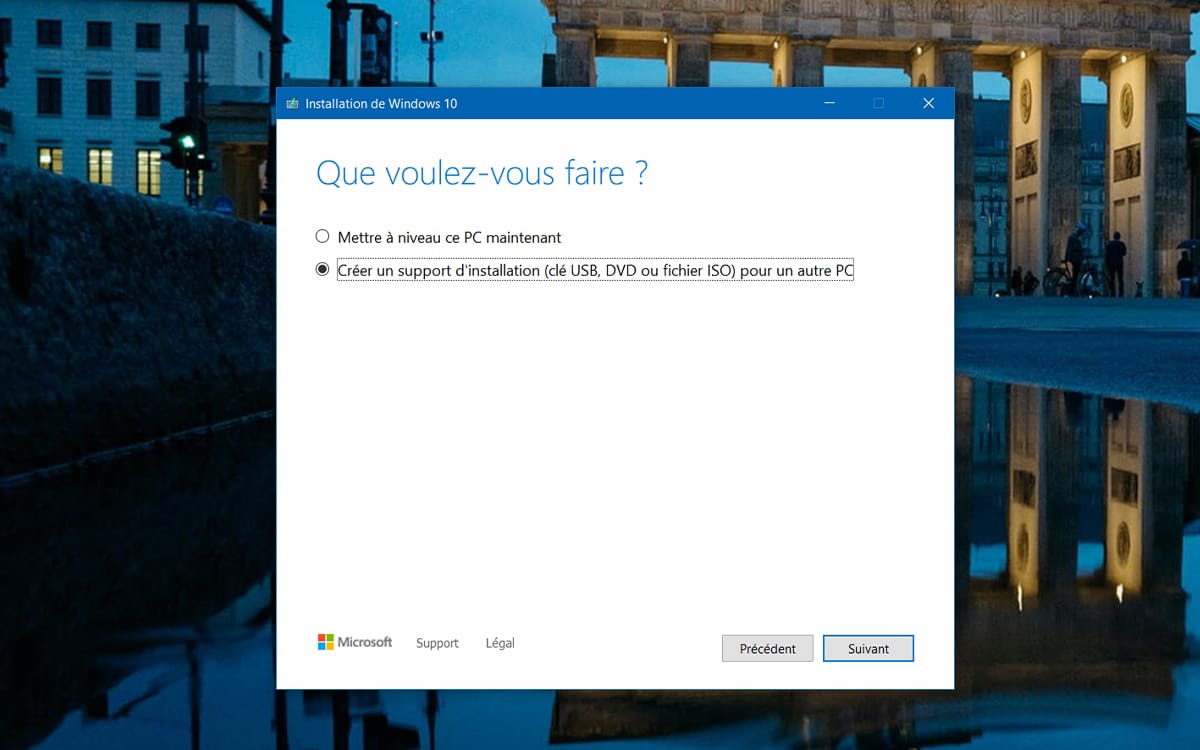
- Cliquez sur suivant et choisissez la langue, l’édition et l’architecture correspondant à votre machine (32 ou 64 bits)
- Sur la page suivante, sélectionnez l’option Fichier ISO et choisissez l’emplacement de sauvegarde du fichier.
Comment télécharger de l’ISO de Windows 10 depuis un autre OS
L’outil Media Creation Tool n’est pas disponible pour d’autres systèmes que Windows. Si vous êtes sur Linux ou macOS, le processus est encore plus simple. Vous allez pouvoir télécharger directement le fichier ISO sans passer par un assistant. Pour ce faire :
- Rendez-vous sur la page de téléchargement de Windows 10 à la même adresse et vous serez redirigé vers une page correspondant à votre système.
- Sélectionnez dans un premier temps une édition de Windows 10 et cliquez sur confirmer.
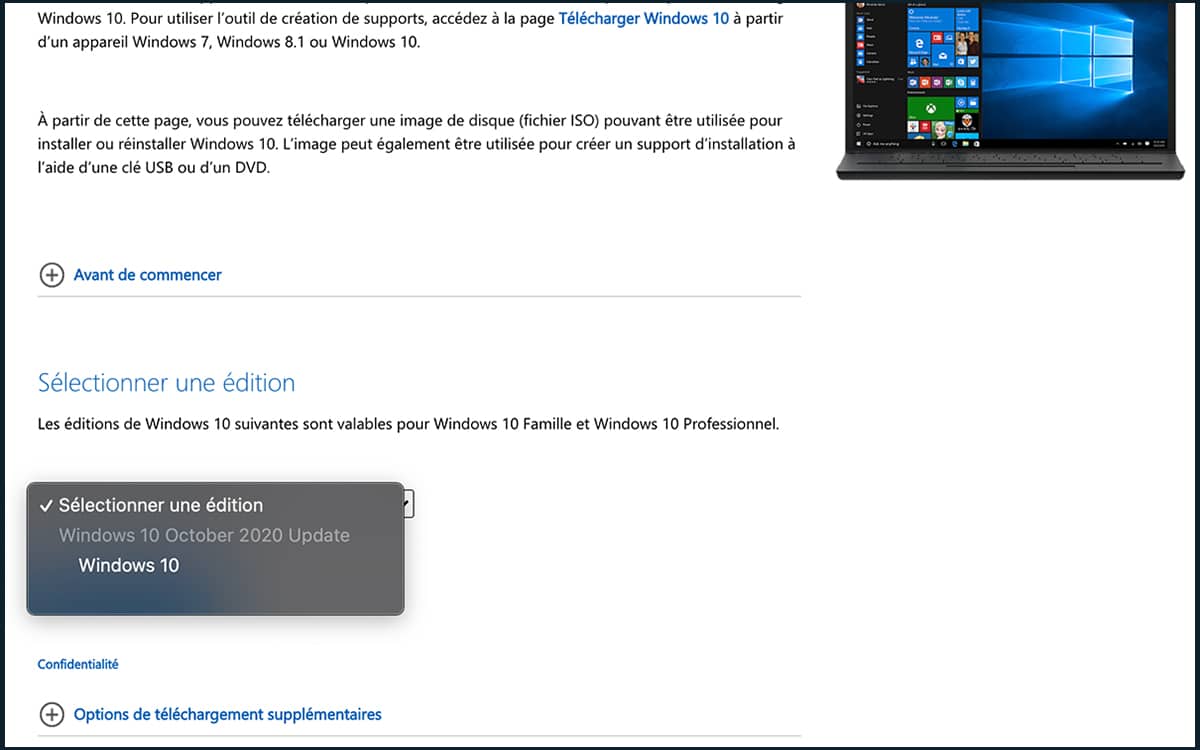
- Choisissez ensuite la langue du produit puis l’architecture souhaitée 32 ou 64 bits et le téléchargement de l’ISO se lancera automatiquement.
Voilà, c’est aussi simple que cela. Vous avez désormais un fichier ISO de Windows 10 que vous pourrez monter à souhait sur une clé USB ou graver sur DVD. Notez que le fichier correspondant à la dernière version pèse plus de 5 Go.
Télécharger un fichier .ISO de Windows 10 sans passer par le site de Microsoft
Il existe un autre moyen de récupérer une image .ISO de Windows 10 sans vous rendre sur le site de Microsoft : faire appel à un petit script qui se charge de tout faire à votre place. Ce script s’appelle Universal MCT Wrapper, et il en offre bien plus que le site de Microsoft. Sans pour autant vous plonger dans les méandres de l’illégalité, puisque les images .ISO téléchargées par le script proviennent des serveurs de Microsoft. Les fichiers sont sains et leur téléchargement parfaitement légitime.
Voici comment télécharger les .ISO de Windows 10 à l’aide du script Universal MCT Wrapper :
- Rendez-vous sur la page GitHub du script en question.
- Tout en haut à droite, vous devriez trouver un petit bouton intitulé Download ZIP. Cliquez dessus pour télécharger l’archive.
- Ouvrez le fichier ZIP et double-cliquez le fichier MediaCreationTool.bat.
- Une petite boîte de dialogue vous propose de télécharger différentes versions de Windows 10, de la plus ancienne (la 1507) à la plus récente (la 2009 [20H2]). Cliquez sur la version qui vous intéresse pour procéder au téléchargement.
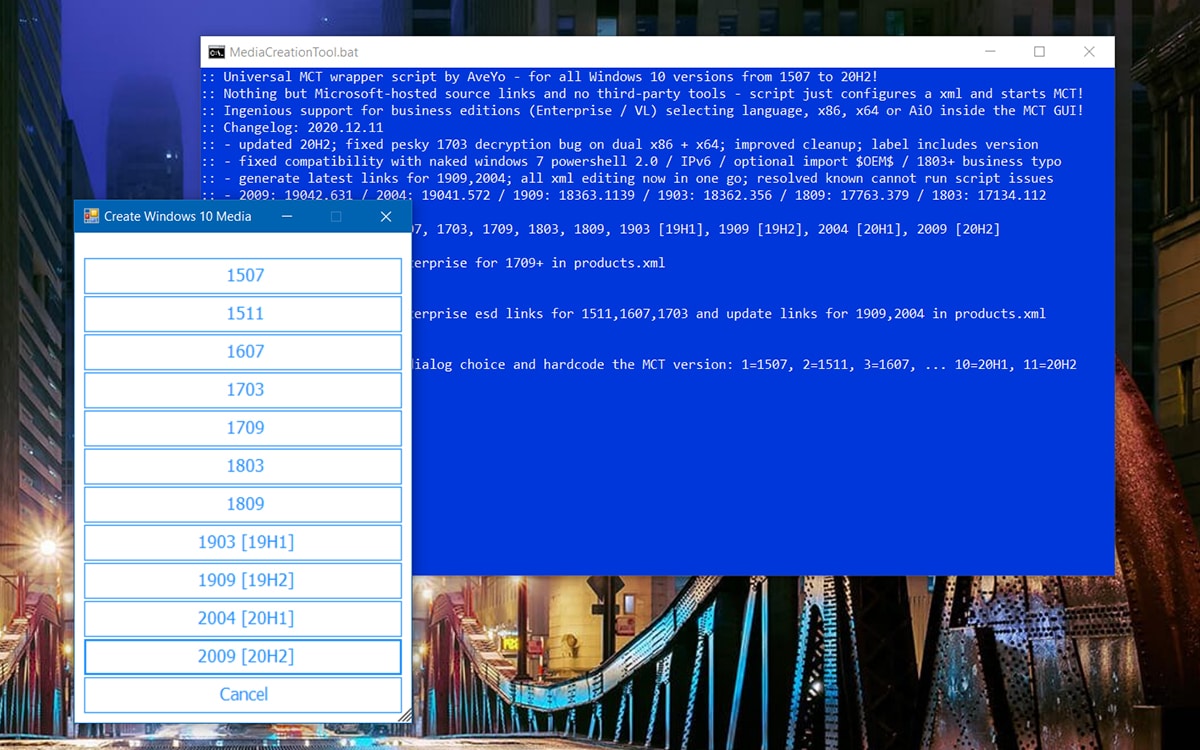
- L’outil d’installation de Windows 10 démarre. Dès lors, en fonction de la version de Windows dont vous disposez actuellement, vous avez la possibilité de mettre à jour l’OS et/ou de l’enregistrer sur un média bootable (clé USB ou DVD/Blu-Ray). Notez qu’il vous faudra impérativement un média d’au moins 8 Go et que son contenu sera au préalable supprimé.
- Dans la fenêtre qui s’affiche, cliquez sur Créer un support d’installation (clé USB, DVD ou fichier ISO) pour un autre PC.
- Vous avez alors la possibilité de sélectionner la langue de Windows 10, son architecture (32 ou 64 bits) ainsi que sa version (entreprise+professionnelle+éducation ou familiale+ professionnelle+éducation).
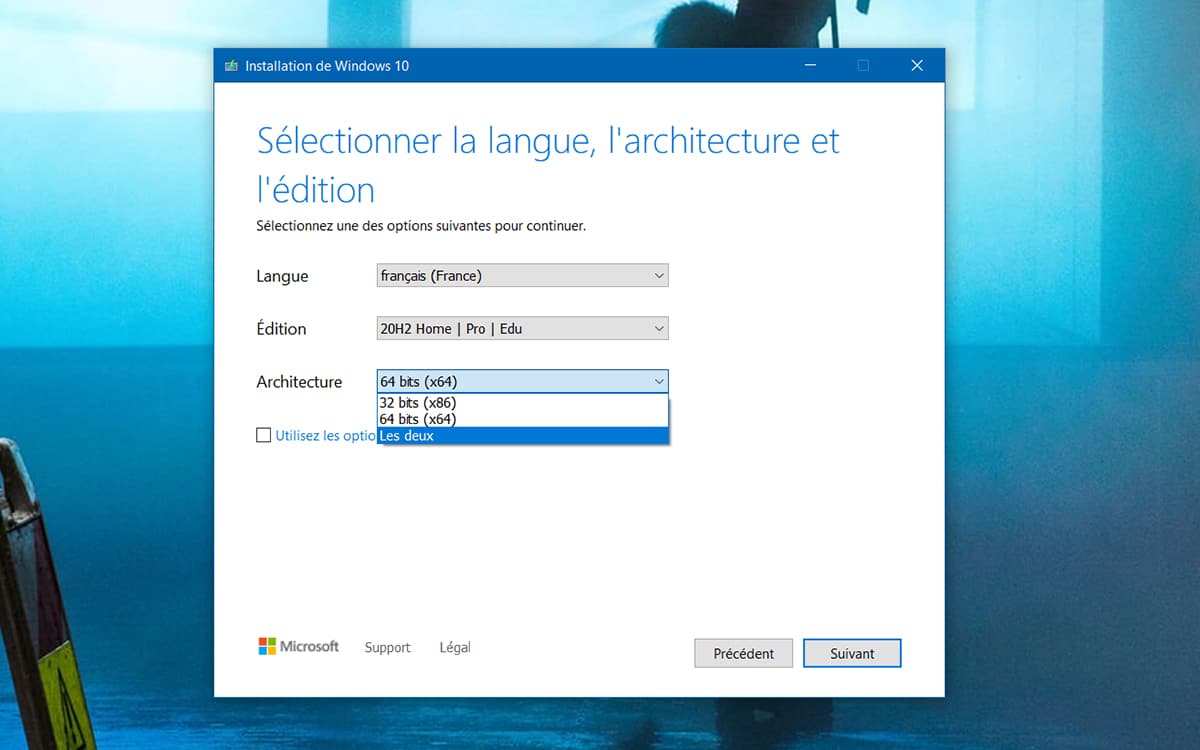
- La création de la clé USB ou du DVD contenant Windows 10 se lance. Au terme de quelques minutes, le média est prêt. Il ne vous reste plus qu’à démarrer votre PC en prenant soin de booter sur le support nouvellement créé pour profiter d’une installation propre et neuve de Windows 10.